Уважаемый пользователь, данный сайт производит обработку файлов cookie и пользовательских данных (информацию об ip-адресе, местоположении, типе и версии операционной системы, типе и версии браузера, источнике переадресации на сайт, и сведения об открытых страницах пользователя) в целях улучшения функционирования сайта и проведения статистических исследований.
Продолжая использовать сайт, вы даете согласие на сбор и обработку указанной информации (Статья 6 Федерального закона от 27.07.2006 № 152-ФЗ «Закон о персональных данных»).
Наконец то мы дождались изменений в настройке доступа к СУФД. С мая 2021 года УФК планомерно переводит ведомства на новый тип авторизации на портале. Что изменилось?
Уходят в небытие забытые пароли, учётные записи и, самое главное, казначейство наконец избавляется от Континент АП 3.7. К сожалению, сама контора, разрабатывающая континент — никуда не делась, вместо неё теперь используется Континент TLS VPN клиент. Зато теперь больше не нужно перевыпускать транспортные сертификаты =).
Что нам понадобится для настройки
1. Сертификат, полученный в казначействе на человека, указанного в карточке образцов подписей;
2. Крипто Про CSP 4;
3. Крипто Про ЭЦП Browser Plugin;
4. Континент TLS VPN клиент;
5. Почти любой современный браузер, но лучше всего подойдёт Chrome или Chromium Gost.
5. Серверный сертификат казначейства, его можно скачать по ссылке. Нам нужен тот, который от 11.05.2023;
6. Нужно знать прошлый адрес доступа к СУФД, либо знать код ТОФК.
Подготовка к настройке
1. Обязательно удаляем континент АП (если был), с обязательной перезагрузкой;
2. Первым делом нужно поставить Крипто Про CSP 4, желательно версии R5. Можно скачать с официального сайта, пробный бесплатный период использования — 3 месяца. Потом покупать, либо просить у казначейства;
3. Затем устанавливаем Континент TLS VPN клиент. Казначейство рекомендует версию 1.2, именно её можно получить сделав запрос в УФК, но я пользуюсь версией 2.0. Скачать Континент TLS VPN клиент 2.0 можно по ссылке;
4. После установки Континент нужно зарегистрировать — это бесплатно. Достаточно просто вбить ФИО, организацию и электронную почту.
5. Устанавливаем личный сертификат, полученный в казначействе. Если не умеете — см. статью Установка сертификатов Крипто Про в реестр.
6. Устанавливаем CADES, он же Крипто Про ЭЦП Browser Plugin. Ссылка на его загрузку — Тык.
Настройка Континент TLS VPN клиента
После установки всего и перезагрузки АРМ, запускаем наш TLS клиент. Его ярлык будет лежать на рабочем столе.
В меню Континент TLS-клиента необходимо нажать на «+ Добавить» и выбрать вкладку «Ресурс». В это поле вписываем адрес нашего суфд портала, но не старый адрес. Порт указываем 443.
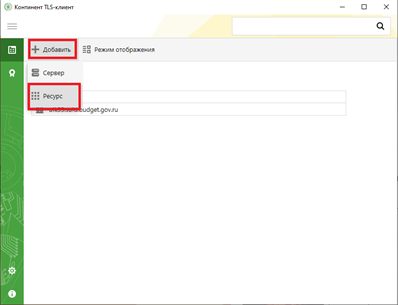
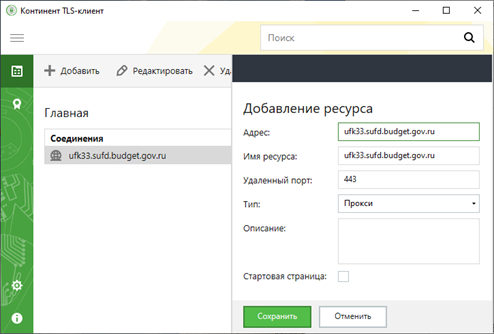
Новый адрес выглядит по принципу: ufkXX.sufd.budget.gov.ru, где XX — номер вашего ТОФК. Если не знаете номер — посмотрите на прошлую ссылку, по которой ранее ходили в СУФД. В моём случае старый адрес выглядел так: s2000w03.ufk20.roskazna.local. Делаем вывод, в моём случае, для моего региона, новый адрес доступа к СУФД будет выглядеть так — ufk20.sufd.budget.gov.ru.
Далее нам потребуется установить серверный сертификат. Напоминаю, что скачать его можно тут (до 11.05.2023). Идём в раздел «Управление сертификатами» в континент TLS, выбираем пункт «Серверные сертификаты» и импортируем скачанный файлик.

Если на АРМ ранее не пользовались электронными подписями — будет ошибка типа «Не найден корневой сертификат, невозможно проверить цепочку сертификатов«. Скорее всего не установлены сертификаты минкомсвязи и удостоверяющего центра ФК.
Для удобства — вот ссылка на сертификат минкомсвязи (Обновлено 05.03.2022, теперь этот сертификат выдаётся минцифрой). Его устанавливаете в Доверенные корневые центры сертификации. А вот ссылка на актуальные корневые сертификаты УФК, их устанавливаете в Промежуточные центры сертификации.
Если ошибок нет, сертификат говорит что он действителен, пройдите на соседнюю вкладку «CDP» и прожмите пункт «Скачать CRL».
В настройках Континента можно включить автоматический старт программы при запуске компьютера — это удобно.
Вход в СУФД по новому адресу после настройки
Открываете свой любимый браузер. Удостоверьтесь в том, что Крипто Про ЭЦП Browser plugin включён и работает. Новый адрес доступа к СУФД будет выглядеть как в процессе настройки TLS клиента — то есть в моём случае это ufk20.sufd.budget.gov.ru.
Если всё настроено верно, то попытка зайти на портал попросит вас сразу же выбрать сертификат, под которым будет осуществлён вход.
Из неудобного — для подписания документов другим человеком теперь недостаточно перезайти в СУФД, так как сайт будет помнить, под каким сертификатом прошла авторизация. Чтобы зайти под другим человеком, нужно предварительно сбросить TLS соединение. Для этого в правом нижнем углу нажмите правой кнопкой на значок Континент TLS и нажмите «Сброс соединений»
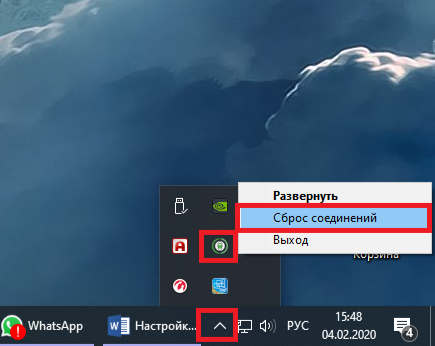
Навигация по статье:
ЭФ списка документов «Заявка на кассовый расход»
Окно «Поиск…»
Окно «Выбор родительского документа» для документов типа «Сведения о соглашении»
При необходимости осуществления кассового расхода (оплате товаров, работ, услуг и исполнении обязательств по исполнительному листу) бюджетополучатель формирует документ «Заявка на кассовый расход», которая содержит данные, необходимые для выполнения контроля и формирования платежного поручения. Информацией для ввода новых заявок служат договора с поставщиками (госконтракты), и бюджетные обязательства, исполнительные листы.
«Заявка на кассовый расход» передается от ПБС, либо ФО в орган ФК, где открыт лицевой счет ПБС (УФК).
Для АРМ ГРБС/РБС порядок обработки документа в СУФД следующий:
- данные «Заявки на кассовый расход» вводятся в СУФД на АРМ ГРБС/РБС
- затем, в зависимости от выбранного сценария, введённые данные «Заявки на кассовый расход» передаются:
- либо от клиента ГРБС/РБС на сервер ОФК, где документ проходит предварительные контроли, после чего от сервера ОФК данные передаются на сервер УФК, где автоматически (в соответствии с настроенным расписанием) или по требованию пользователя выгружается в систему OEBS уровня УФК в виде XML
- либо от клиента ГРБС/РБС на сервер УФК, где автоматически (в соответствии с настроенным расписанием) или по требованию пользователя выгружается в систему OEBS уровня УФК в виде XML
- либо от клиента ГРБС/РБС на сервер ЦАФК в формате XML, где автоматически (в соответствии с настроенным расписанием) или по требованию пользователя выгружается в систему OEBS уровня ЦАФК.
Для визуализации связи между документом «Заявка на кассовый расход» и документами «Заявка на кассовый расход (сокращенная)», «Заявка на получение наличных денег», «Заявка на получение наличных денежных средств, перечисляемых на карту», «Сведения о принятом бюджетном обязательстве», «Заявка на внесение изменений в обязательство» и «Заявка на перерегистрацию бюджетного обязательства» в ППО СУФД АСФК на ЭФ списка документов «Заявка на кассовый расход» (рис. ) расположена отдельная закладка «Связанные документы», в которой отражен список связанных документов. Табличное поле, отображающее этот список, содержит следующие реквизиты связанных документов:
Тип документа
Номер
От (дата)
Глава по БК
Сумма в валюте БО
Наименование контрагента
Статус.
Пользователь может самостоятельно настраивать состав реквизитов связанных документов, отображаемых в списке. Также возможно выполнение операции перехода из ЭФ документа «Заявка на кассовый расход» к ЭФ связанного документа.
Для работы с документами «Заявка на кассовый расход» следует перейти в пункт меню «Документы – Регистрация и учет обязательств – Заявки на платеж – Заявка на кассовый расход». Откроется ЭФ списка документов, представленная на рисунке .
ЭФ списка документов «Заявка на кассовый расход»
На АРМ ГРБС доступны следующие операции над документом:
ввод вручную
создание на основе родительского документа
импорт из внешней системы
документарный контроль
просмотр и редактирование
редактирование вложений
удаление
подписание, просмотр и снятие ЭП
печать
экспорт во внешнюю систему
отправка в УФК.
Для создания ЭД «Заявка на кассовый расход» на основе родительского документа в форме документа необходимо нажать на кнопку (Выбрать родительский документ). При этом откроется окно выбора типа документа «Поиск»
Окно «Поиск…»
После выбора типа документа откроется окно «Выбор родительского документа» (рис. ), в котором следует из перечня сформированных документов заданного типа выбрать нужный документ.
Окно «Выбор родительского документа» для документов типа «Сведения о соглашении»
В результате поля формы будут заполнены значениями соответствующих полей родительского документа.
Экранная форма документа
ЭФ документа «Заявка на кассовый расход» представлена на рисунках , и . Форма содержит следующие закладки:
- «Заголовок, Раздел 1, 2 (1)»
- «Раздел 3, 4, 5 (2)»
- «Подписи (3)»
- «Системные атрибуты»
- «Протоколы».
15. Форма «Добавление записи»
На форме «Добавление записи» вручную заполняются следующие поля:
«Вид» – вид документа-основания (договора)
«Номер» – номер документа-основания
«Дата» – дата документа-основания возможен выбор значения из системного календаря
«Предмет» – предмет договора.
Содержание
- Настройка рабочего места для доступа к СУФД в 2022 году.
- Что нам понадобится для настройки
- Подготовка к настройке
- Настройка Континент TLS VPN клиента
- Вход в СУФД по новому адресу после настройки
- Как установить и настроить СУФД на Windows 10?
- Настройка рабочего места для работы в СУФД
- СУФД + Windows 10
- СУФД + Windows 10
Настройка рабочего места для доступа к СУФД в 2022 году.
Наконец то мы дождались изменений в настройке доступа к СУФД. С мая 2022 года УФК планомерно переводит ведомства на новый тип авторизации на портале. Что изменилось?
Уходят в небытие забытые пароли, учётные записи и, самое главное, казначейство наконец избавляется от Континент АП 3.7. К сожалению, сама контора, разрабатывающая континент — никуда не делась, вместо неё теперь используется Континент TLS VPN клиент. Зато теперь больше не нужно перевыпускать транспортные сертификаты =).
Что нам понадобится для настройки
1. Сертификат, полученный в казначействе на человека, указанного в карточке образцов подписей;
2. Крипто Про CSP 4;
3. Крипто Про ЭЦП Browser Plugin;
4. Континент TLS VPN клиент;
5. Почти любой современный браузер, но лучше всего подойдёт Chrome или Chromium Gost.
5. Серверный сертификат казначейства, его можно скачать по ссылке;
6. Нужно знать прошлый адрес доступа к СУФД, либо знать код ТОФК.
Подготовка к настройке
1. Обязательно удаляем континент АП (если был), с обязательной перезагрузкой;
2. Первым делом нужно поставить Крипто Про CSP 4, желательно версии R5. Можно скачать с официального сайта, пробный бесплатный период использования — 3 месяца. Потом покупать, либо просить у казначейства;
3. Затем устанавливаем Континент TLS VPN клиент. Казначейство рекомендует версию 1.2, именно её можно получить сделав запрос в УФК, но я пользуюсь версией 2.0. Скачать Континент TLS VPN клиент 2.0 можно по ссылке;
4. После установки Континент нужно зарегистрировать — это бесплатно. Достаточно просто вбить ФИО, организацию и электронную почту.
5. Устанавливаем личный сертификат, полученный в казначействе. Если не умеете — см. статью Установка сертификатов Крипто Про в реестр.
6. Устанавливаем CADES, он же Крипто Про ЭЦП Browser Plugin. Ссылка на его загрузку — Тык.
Настройка Континент TLS VPN клиента
После установки всего и перезагрузки АРМ, запускаем наш TLS клиент. Его ярлык будет лежать на рабочем столе.
В меню Континент TLS-клиента необходимо нажать на «+ Добавить» и выбрать вкладку «Ресурс». В это поле вписываем адрес нашего суфд портала, но не старый адрес. Порт указываем 443.
Новый адрес выглядит по принципу: ufkXX.sufd.budget.gov.ru, где XX — номер вашего ТОФК. Если не знаете номер — посмотрите на прошлую ссылку, по которой ранее ходили в СУФД. В моём случае старый адрес выглядел так: s2000w03.ufk20.roskazna.local. Делаем вывод, в моём случае, для моего региона, новый адрес доступа к СУФД будет выглядеть так — ufk20.sufd.budget.gov.ru.
Далее нам потребуется установить серверный сертификат. Напоминаю, что скачать его можно тут. Идём в раздел «Управление сертификатами» в континент TLS, выбираем пункт «Серверные сертификаты» и импортируем скачанный файлик.
Если на АРМ ранее не пользовались электронными подписями — будет ошибка типа «Не найден корневой сертификат, невозможно проверить цепочку сертификатов«. Скорее всего не установлены сертификаты минкомсвязи и удостоверяющего центра ФК.
Для удобства — вот ссылка на сертификат минкомсвязи. Его устанавливаете в Доверенные корневые центры сертификации. А вот ссылка на актуальные корневые сертификаты УФК, их устанавливаете в Промежуточные центры сертификации.
Если ошибок нет, сертификат говорит что он действителен, пройдите на соседнюю вкладку «CDP» и прожмите пункт «Скачать CRL».
В настройках Континента можно включить автоматический старт программы при запуске компьютера — это удобно.
Вход в СУФД по новому адресу после настройки
Открываете свой любимый браузер. Удостоверьтесь в том, что Крипто Про ЭЦП Browser plugin включён и работает. Новый адрес доступа к СУФД будет выглядеть как в процессе настройки TLS клиента — то есть в моём случае это ufk20.sufd.budget.gov.ru.
Если всё настроено верно, то попытка зайти на портал попросит вас сразу же выбрать сертификат, под которым будет осуществлён вход.
Из неудобного — для подписания документов другим человеком теперь недостаточно перезайти в СУФД, так как сайт будет помнить, под каким сертификатом прошла авторизация. Чтобы зайти под другим человеком, нужно предварительно сбросить TLS соединение. Для этого в правом нижнем углу нажмите правой кнопкой на значок Континент TLS и нажмите «Сброс соединений»
Источник
Как установить и настроить СУФД на Windows 10?
При установки СУФД старой версии, никаких проблем не возникало. Установка проходит нормально в автоматическом режиме. Поэтому описывать установку СУФД старой версии смысла не было. Новая версия СУФД тоже устанавливается нормально в автоматическом режиме, но работать после этого отказывается.
Это связано с тем, что в состав установочного пакета старой и новой версии, входят разные Java. Если старую Java настраивать не требовалось, то с новой не всё так однозначно. В этой статье я покажу как установить СУФД и настроить Java.
С 9 декабря 2019 года изменилась ссылка входа в СУФД. Для того, чтобы изменить ее у вас на компьютере, скачайте новую версию утилиты настройки СУФД.
Итак приступим. Как я уже сказал, установка простейшая, поэтому весь процесс я просто покажу на картинках. Запустите установочный файл и последовательность ваших действий можно посмотреть на картинках ниже:












СУФД установлено, теперь приступим к настройке Java. Сразу надо оговориться, что настройка Java описана в инструкции по установке СУФД, которое наше управление написало для своих клиентов. Это касается Челябинской области. Я воспроизведу эту инструкцию здесь. В ней указан ip-адрес СУФД-портала в нашем управлении, потому я не вижу смысла скрывать его здесь. Для других регионов, я думаю, будет достаточно только заменить этот ip-адрес на свой.
Итак, заходим в панель управления компьютером и запускаем Java (рис. 14):


На вкладке»General» идем «Setting» (рис. 15), затем «Delete Files. » (рис. 16). Галочки «Trace and Log Files» и «Cashed Application and Applets» оставляем как есть и жмем «ОК» (рис. 17). Переходим на вкладку «Security» и жмем кнопку «Edit Site List» (рис. 18):


На рис. 19 в поле «Sertificate type» выбираем «Signer CA» и нажимаем кнопку «Import». Выбираем сертификат. Если вы скачали архив с программой установки СУФД у меня с сайта, то сертификат находится в архиве. После импорта жмем кнопку «Close». Все, теперь главное не забыть о том, когда вы первый раз будете подписывать в СУФД какой-нибудь документ, то выйдет окно, как на рис. 20. Обязательно поставьте галочку «Do not show this again for apps from the publisher and location above» и нажмите «Run». На этом всё!
P.S. В 2019 году Федеральное казначейство выдает сертификаты по ГОСТ Р 34.10-2012. Чтобы подписывать документы в СУФД с помощью таких сертификатов, нужно использовать плагин ЭЦП браузера. Подпись на Java не работает.
И напоследок. Если вам понравилась эта статья и вы почерпнули из нее что-то новое для себя, то вы всегда можете выразить свою благодарность в денежном выражении. Сумма может быть любой. Это вас ни к чему не обязывает, все добровольно. Если вы всё же решили поддержать мой сайт, то нажмите на кнопку «Поблагодарить», которую вы можете видеть ниже. Вы будете перенаправлены на страницу моего сайта, где можно будет перечислить любую денежную сумму мне на кошелек. В этом случае вас ждет подарок. После успешного перевода денег, вы сможете его скачать.
Источник
Настройка рабочего места для работы в СУФД
Итак, вы пришли в учреждение и получили задачу установить/настроить доступ на портал СУФД. Не смотря на статьи с официального сайта казначейства, в данный момент в СУФД можно зайти с абсолютно любой винды, включая Windows 10, для этого нам понадобится: Криптопро 4.0, Континент АП 3.6-3.7, браузер с поддержкой шифрования трафика и плагинов (Firefox ESR 52; Cryptoprofox; Спутник), КриптоПро ЭЦП Browser plug-in (Не Java – она тупит и отваливается при обновлениях, но можно и её если вдруг не работает наш способ). Если вдруг континент постоянно вступает в конфликт с КриптоПро CSP — поставьте 4 версию, ссылка на неё, а так же небольшой экскурс, можно найти в статье Кресты на всех сертификатах после установки Континент АП.
Континент АП. В данный момент актуальной для казначейства является версия 3.7, однако работать можно и в 3.6, разница будет в адресах указываемых при подключении к серверу. Для каждого региона адреса подключений разные, их можно узнать в своём казначействе либо поискать на сайте roskazna.ru. Пример адресов актуальных для Приморского края:
3.6 и ниже
94.25.19.154
94.25.19.155
94.25.33.26
94.25.33.27
Сама установка Континент АП банальна, однако в случае с 3.7 лучше убрать в настройках установку брандмауэра – конфликтует с кучей другого ПО и по сути не нужен для работы в СУФД. После установки обязательна перезагрузка ПК и установка транспортного сертификата, если у вас его нет – сформировать заявление на выпуск и сгенерировать его можно в том же Континенте, после чего отвозим всё это дело в казначейство (не забудьте флешку), вам на руки сразу выдадут файлы user и root. Ясное дело сертификат user – открытый ключ к вашему закрытому ключу, сформированному при генерации. user ставим через криптопро, root добавляем доверенные корневые центры сертификации, затем правый тык на континенте- установить сертификат – выбираете открытый ключ, потом указываете закрытый. Теперь можно подключаться, с успешным подключением значок Континента окрасится в синий/зелёный цвет, зависит от версии.
Выбираем браузер по душе из трех предложенных, можно почитать тут, в основном люди пользуются Firefox ESR 52 для 32-х разрядов, однако позаботьтесь сразу же отключить автоматическое обновление браузера, при первом же подключении ESR 52 превратится в 63+ и ваши плагины перестанут работать. Качаем Крипто Про Browser plugin по ссылке, старайтесь держать последнюю версию плагина в системе.
Источник
СУФД + Windows 10
Win10 скорее всего тут причем.
Как писалось на некоторых форумах, и кучей экспериментов, путем установки того-же комплекта ПО (континент + криптопро) на машины с Win 7 и Win8, проблема в безопасности Windows 10, причем версия ее не играет никакого значения. Где то зашит запрет на прохождение пакетов, или еще что-то.
Вышла версия Континента 3.7.6 может там эта проблема решена.
Пожалуйста Войти или Регистрация, чтобы присоединиться к беседе.
KaVic пишет: Win10 скорее всего тут причем.
Как писалось на некоторых форумах, и кучей экспериментов, путем установки того-же комплекта ПО (континент + криптопро) на машины с Win 7 и Win8.
Пожалуйста Войти или Регистрация, чтобы присоединиться к беседе.
Вложения:
Пожалуйста Войти или Регистрация, чтобы присоединиться к беседе.
Пожалуйста Войти или Регистрация, чтобы присоединиться к беседе.
andrei_drozhzhin пишет: Есть еще мнение, что на десятке можно только с КрипроПро 4 работать, но лицензии, чтобы попробовать, у меня нет.
Пожалуйста Войти или Регистрация, чтобы присоединиться к беседе.
Пожалуйста Войти или Регистрация, чтобы присоединиться к беседе.
Вложения:
Пожалуйста Войти или Регистрация, чтобы присоединиться к беседе.
Пожалуйста Войти или Регистрация, чтобы присоединиться к беседе.
andrei_drozhzhin пишет: Проблема в том, что не пингуется сервер защиты СУФД несмотря на то, что связь по Континенту устанавливается нормально.
Пожалуйста Войти или Регистрация, чтобы присоединиться к беседе.
andrei_drozhzhin пишет: Конечно, но проблема то не в этом..
Пожалуйста Войти или Регистрация, чтобы присоединиться к беседе.
Пожалуйста Войти или Регистрация, чтобы присоединиться к беседе.
На Windows можно попытаться поиграться с заданием статических маршрутов для конкретного ip-адреса назначения (тогда маску сети можно не знать, а указывать 255.255.255.255) или конкретных сетей назначения (тогда нужно знать конкретные маски сетей).
Статья, где доступно объяснено: interface31.ru/tech_it/2015/08/organizac. marshrutizaciya.html
Обратите внимание: При подключении к VPN-сети основным шлюзом по умолчанию становится не маршрутизатор подключаемого клиента, а шлюз в VPN-сети, если стоит галочка «Использовать основной шлюз по-умолчанию в удаленной сети» wiki.trion.mk.ua/index.php?title=%D0%9D%. 8F_%D0%B2_Windows_10 То есть можно также попробовать убрать эту галочку и прописать статические маршруты вручную на компьютере и на своём маршрутизаторе (не знаю, потребуется это делать на маршрутизаторе, или нет).
Пожалуйста Войти или Регистрация, чтобы присоединиться к беседе.
Источник
СУФД + Windows 10
WhatIsThis пишет: Надо как то решать эту проблему. Как можно открыть порты? Есть какие то идеи?
Антивирус? Брандмауэр Windows?
Пожалуйста Войти или Регистрация, чтобы присоединиться к беседе.
WhatIsThis пишет: Установлен касперский. Касперского отключал
Пожалуйста Войти или Регистрация, чтобы присоединиться к беседе.
WhatIsThis пишет: Установлен касперский. Касперского отключал, браундмауэр тоже выключен, защитник windows Тоже выключен.
Пожалуйста Войти или Регистрация, чтобы присоединиться к беседе.
WhatIsThis пишет: Как полагалось в Континенте убрал галочки с Брандмауэра, после установки вошёл в «Настройки соединения» и поменял на 3200-sd-01.roskazna.ru.
Уже ошибка, адрес вносится при установке, это раз
Два, пропишите IP адрес, а не доменное имя
Пожалуйста Войти или Регистрация, чтобы присоединиться к беседе.
ranger пишет: Уже ошибка, адрес вносится при установке, это раз
Два, пропишите IP адрес, а не доменное имя
Пожалуйста Войти или Регистрация, чтобы присоединиться к беседе.
ну если у вас проблем нет с DNS то вносите доменное имя
у нас было такое что DNS у УФК лагал, только через IP-адрес работало
с тех пор про доменное имя забыл вообще и проблем ниразу не было с IP-адресом
ну а теперь вообще и про АП забыл, перешли на подключение через ГОСТ в ЭБ
Пожалуйста Войти или Регистрация, чтобы присоединиться к беседе.
Пожалуйста Войти или Регистрация, чтобы присоединиться к беседе.
necros2k7 пишет: в СУФД через Хромиум ГОСТ
Континент TLS может мешать работе хГОСТА?
Пожалуйста Войти или Регистрация, чтобы присоединиться к беседе.
Источник
Предложите, как улучшить StudyLib
(Для жалоб на нарушения авторских прав, используйте
другую форму
)
Ваш е-мэйл
Заполните, если хотите получить ответ
Оцените наш проект
1
2
3
4
5





